使用过演示文稿的朋友们都知道,常常会在幻灯片的内容上使用超链接可以快速翻到需要的那一页幻灯片。下面小编就来告诉大家如何在WPS演示中使用超链接的命令,一起来看看吧。新建默认模板wps演示文稿,内容版式为空白版式。单击在线素材中的目录项,单击目录选项卡,选中其中一种目录,右击选择快捷菜单中的“插入&rd......
快来学习如何快速将 WPS excel多表格合并吧
WPS教程
2021-09-28 11:14:45
昨天我们学习了快速合并多列内容的一个小技巧,今天我再来给大家介绍一个更便捷的合并方法。
话不多说,请看图吧。
今天的示图是两个表格,我们的目的是要将它们的内容整理合并到一起。
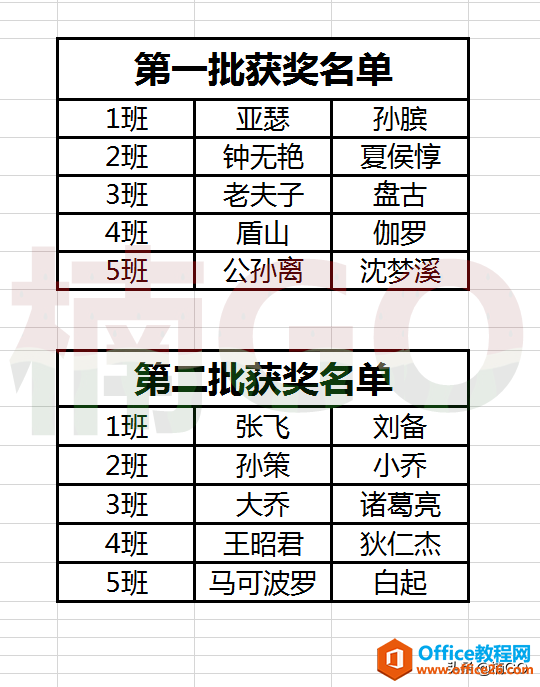
因为表格中没有标点符号,所以,我们先在每一个数据列前插入一列空白单元格,还记得昨天的F4么?没错,在插入行列的时候我们也可以用它来起飞操作哦!
接着,我们要给插入的空白列中添加标点(只需在每个列首各输入一个符号,然后对其进行下拉或复制便可快速添加啦。)
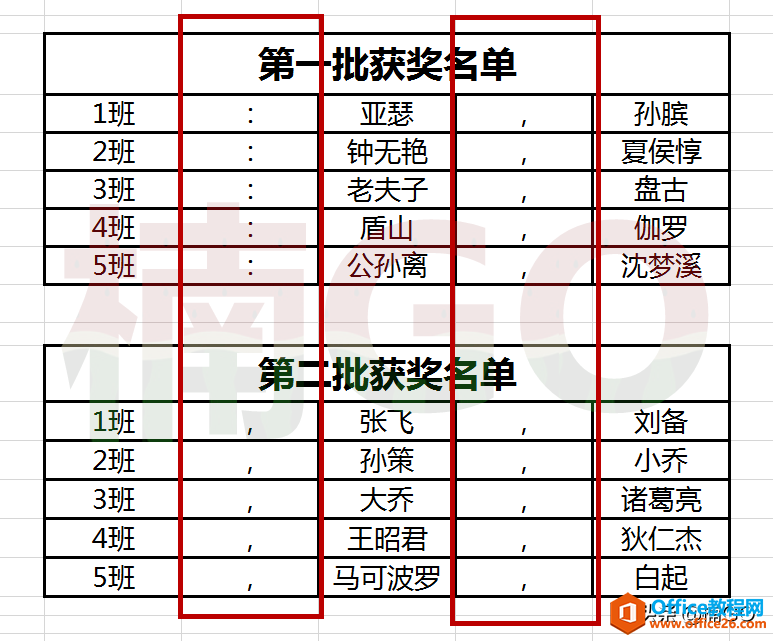
然后,我们在两个表格外,另选一个空白单元格,输入公式就好啦。这里需要注意,下图的公式内容是根据所要合并的表格位置而定的,我们只需记住公式的格式就好,内容可以根据大家的表格情况而自行变化。
格式为: =列行&列行&列行.........(列为字母,行为数字,&符号按下shift+7生成)
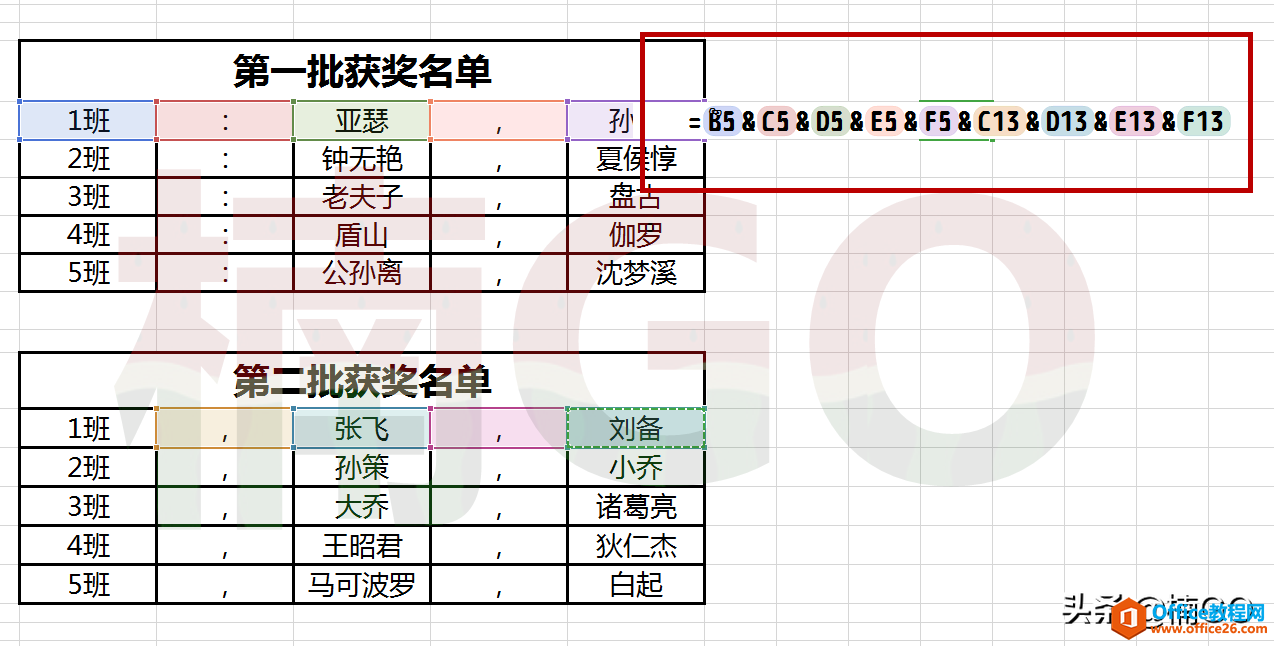
公式输入完成,按下回车键即可达到合并效果。
接着,我们再将合并好的内容框选,点击选框右下角的“小绿点”,对其进行下拉(此操作的作用为公式复制)。
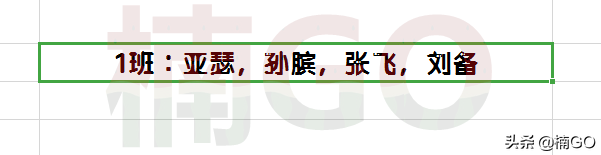
如此,1~5班的获奖名单就被瞬间合并啦。
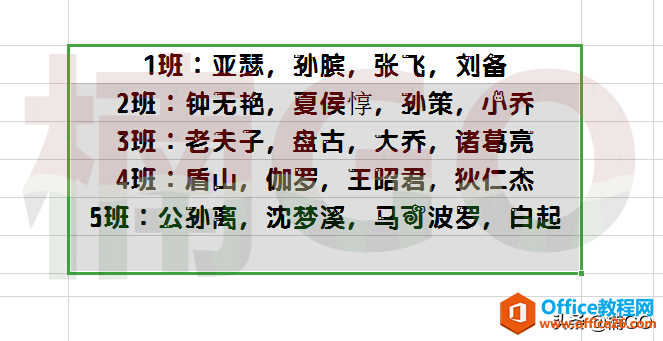
然后,我们再为它添加一个标题,整理一下布局,就OK啦。
怎么样,简单吧?你学会了么?
wps下一页如何增加_wps下一页增加的方法

标签: excel多表格合并
相关文章





